Pastaruoju metu visame pasaulyje didėja interneto paklausa. Tai suteikė impulsą interneto paslaugų teikėjams. Interneto paslaugų teikėjas privertė sąžiningo naudojimo politiką (FUP) savo vartotojams. Pagal FUP taisykles vartotojas apribojamas tam tikru greičiu apribotuose duomenyse. Kai tik vartotojas viršija ribotų duomenų naudojimą, greitis sumažėja iki mažesnio duomenų perdavimo greičio. Pavyzdžiui, jei vartotojo FUP yra 10 GB @ 8mbps, jis / ji gali naudoti tik iki 10 GB greitį, po to jis būtų sumažintas iki 512 kbps arba IPT nurodytas greitis.
Norėdami padidinti duomenų perdavimo greitį, vartotojas turi mokėti papildomus mokesčius, kad gautų didesnį greitį. Siekdama įveikti šį riboto naudojimo scenarijų, „Microsoft“ sugalvojo Išmatuojami tinklo ryšiai sistemoje „Windows 10“.Jei turite prieigą prie neriboto duomenų naudojimo, nemažindami greičio, „Windows 10“ naudos nemažą kiekį duomenis bet kai duomenų naudojimas yra ribotas dėl duomenų perdavimo spartos sumažėjimo, nustatant matuojamą jungtį
Kaip įjungti matuojamą ryšį sistemoje „Windows 10“
Spustelėkite pradžios klavišą ir spustelėkite „nustatymai“ arba paspauskite „Windows“ klavišą + i, jei norite atidaryti nustatymus. Tai atidarys „System Settings“ programą.

Eikite į skyrių „Tinklas ir internetas“. Skyriuje „Wi-Fi“ stebėsite tinklo, su kuriuo šiuo metu esate prisijungę, pavadinimą.
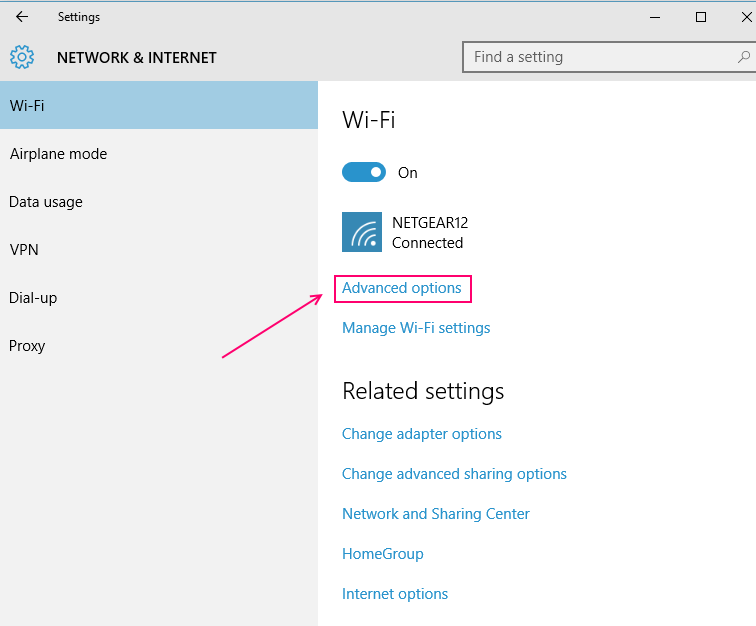
Norėdami pakeisti dabartinį tinklą kaip matuojamą ryšį, skyriaus apačioje spustelėkite „Išplėstinės parinktys“.
Pakeiskite parinktį „Nustatyti kaip matuojamą ryšį“ į „ĮJUNGTA“.
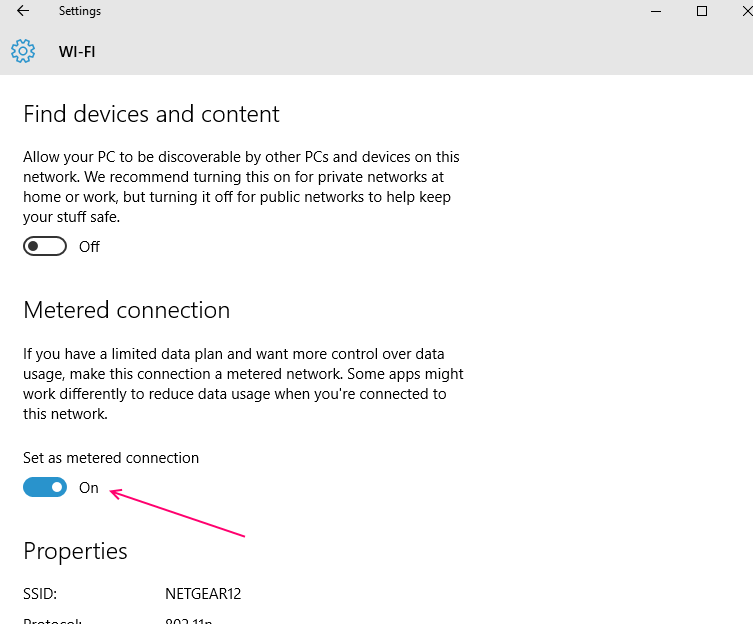
Dabar „Wi-Fi“ tinklas veiks kaip matuojamas ryšys.
Pastaba: - Jei norite vėl jį išjungti, tiesiog vėl jį išjunkite.
Kas nutinka matuojant ryšį?
Pakeitus tinklo nustatymus iš „Neribota“ į „Išmatuojamas ryšys“, atliekami šie pakeitimai:
-
Išjunkite automatinius atsisiuntimus Windows "naujinimo.
Nėra įdiegtas kitas naujinimas, išskyrus prioritetinį. Tokiu būdu vartotojas gali labiau kontroliuoti būtinus ir nereikalingus atnaujinimus. -
Deaktyvuojamas programų naujinių atsisiuntimas iš „Windows“ parduotuvės.
„Windows“ parduotuvės programos nebus atnaujintos fone, kol vartotojas neleis. Stalinių kompiuterių programos ir toliau neveiks šios funkcijos. -
Išjungia „peer-to-peer“ įkėlimas.
Tai sustabdo viename kompiuteryje saugomų failų bendrinimą internete su kitu kompiuteriu. - Išjungia „Live“ funkciją Plytelės.
- Neprisijungus naudojamų failų sinchronizavimas sustabdytas. Tokios kompanijos kaip „Dropbox“, „OneDrive“ leidžia sinchronizuoti per debesį. Nustačius matuojamą ryšį, šios funkcijos nėra.
Kuris ryšys turėtų būti atliekamas kaip matuojamas ryšys?
Kaip paaiškinta anksčiau, jei jūsų interneto paslaugų teikėjas ima mokestį pagal naudojamą duomenų kiekį, turėtumėte užmegzti tinklo ryšį kaip matuotą. „Windows 10“ „Wi-Fi“ nustatymas yra neribotas ryšys, o mobilieji duomenys - „Metered Connection“. Jei dirbate naudodami supakuotų duomenų planą savo išmaniajame telefone ar mobiliojo interneto prieigos taške, galite jį sukonfigūruoti kaip matuojamą ryšį. Be to, taip pat galite išmatuoti ryšį, jei dėl tinklo fono kyla tinklo perkrovos turinio atsisiuntimas sistemoje „Windows 10“. Išmatuojamas ryšys taikomas tik „Wi-Fi“ tinkle arba mobiliuosiuose duomenyse ryšį. Šiuo metu jis nepalaikomas laidinėms Ethernet jungtims.

